door Martin Brinkmann op September 17, 2018 in Internet Explorer – Geen reacties
Microsoft geïntegreerde Adobe Flash native in nieuwere versies van het Windows-besturingssysteem zodat de ingebouwde web browsers Internet Explorer en Microsoft Rand kunnen gebruik maken van het automatisch.
De aanpak biedt een aantal voordelen: ten eerste dat Microsoft verantwoordelijk is als het gaat om updates voor Adobe Flash, en ten tweede dat de browsers compatibel zijn met Flash inhoud van de doos.
Het nadeel is dat Flash niet echt super-veilig als kwetsbaarheden ontdekt worden regelmatig dat nodig patchen. Terwijl de patching is van de hand van gebruikers, is het nog steeds betekent dat de geïntegreerde versie van Flash heeft kwetsbaarheden.
Dat alles zal veranderen in 2020 wanneer Adobe met pensioen gaat Knipperen. Tot dan wel, Flash blijft geïntegreerd in Windows 8.1 en Windows 10, en het is aan de gebruiker of beheerder om het te behandelen.
De besturingssystemen komen zonder de optie voor het verwijderen van Adobe Flash. De enige optie die wordt geboden is voor het uitschakelen van Flash in de browser of met behulp van de system tools.
Er zijn oplossingen beschikbaar voor het verwijderen van de ingebouwde Flitser volledig op een Windows-computer, wordt het aanbevolen dat de meeste gebruikers niet het gewenste aanpassingen zoals het ook te hebben om wijzigingen in de het Register en het gebruik van dism te verwijderen pakketten.
U kunt de instructies op de Vraag Woody site als je geïnteresseerd bent in het verwijderen van Flash volledig.
Uitschakelen van Adobe Flash in Microsoft Rand
Microsoft Rand de standaard Windows-10 web browser en komt met ingebouwde Flash-ondersteuning en een optie voor het uitschakelen van Adobe Flash.
Hoe dat gebeurt hangt af van de versie van het besturingssysteem dat is geïnstalleerd. U kunt de versie van Windows door het uitvoeren van winver van Start.
Windows-10 versie 1803 of eerder
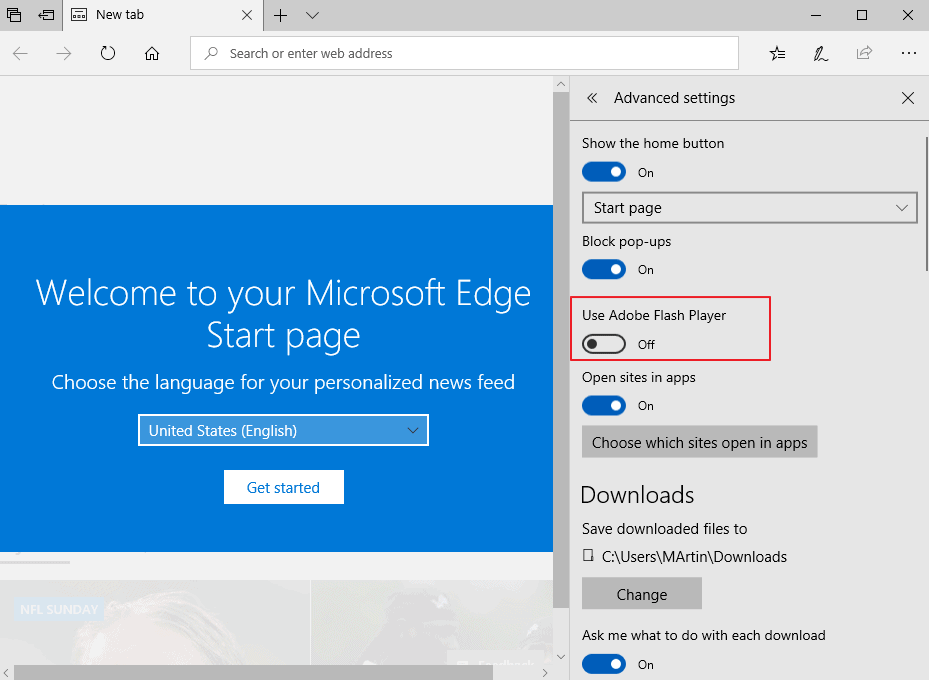
- Open Microsoft Rand op het apparaat.
- Selecteer Menu (de drie puntjes) en vervolgens de Instellingen uit het context menu.
- Scroll naar beneden en klik op “geavanceerde instellingen weergeven”.
- Toggle “Adobe Flash Player” in de buurt van de top van de nieuwe pagina, zodat de status is ingesteld op “Off”.
Tip: u kunt de wijziging ongedaan maken op elk moment door het instellen van de Flash-Speler in Rand weer in.
Windows-10 versie 1809
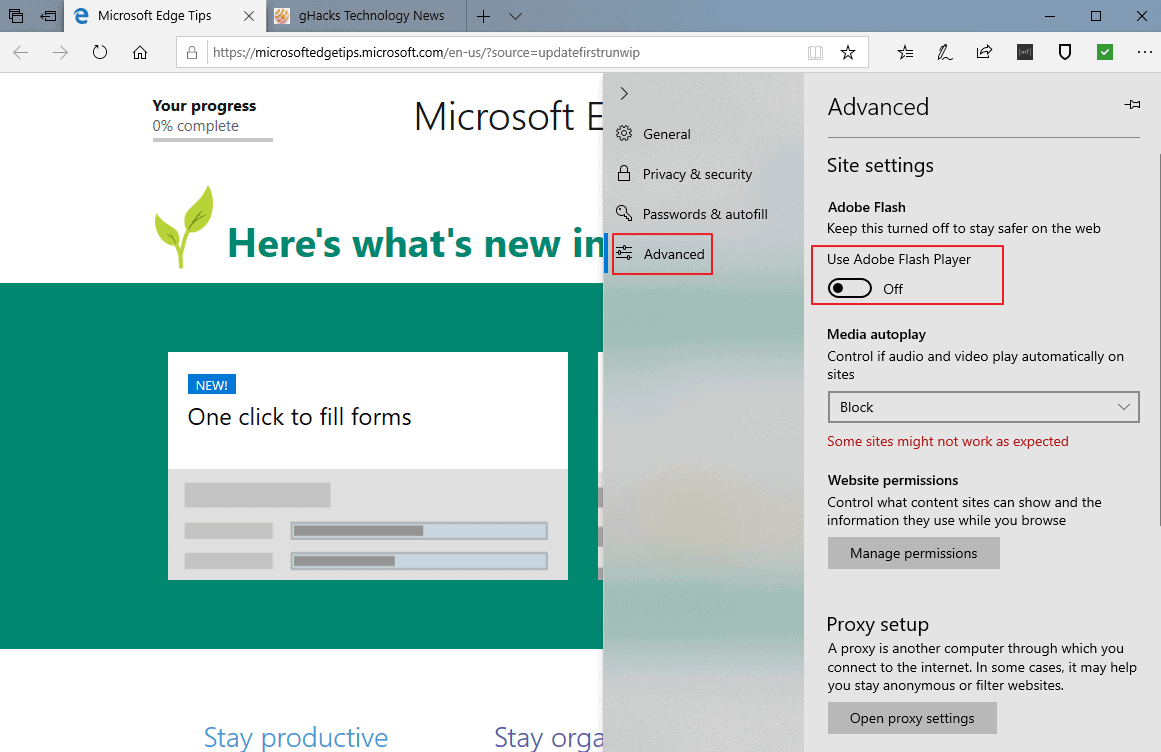
Microsoft veranderd de lay-out van de Rand van de Instellingen van de interface in de Windows-10 versie 1809 (oktober 2018 Update).
- Het laden van de Microsoft Rand van de web browser op het apparaat.
- Selecteer Menu en vervolgens op Instellingen.
- Selecteer Geavanceerd in de lijst van categorieën.
- Toggle Gebruik van Adobe Flash Player, dus dat is ingesteld op Uit.
Groepsbeleid
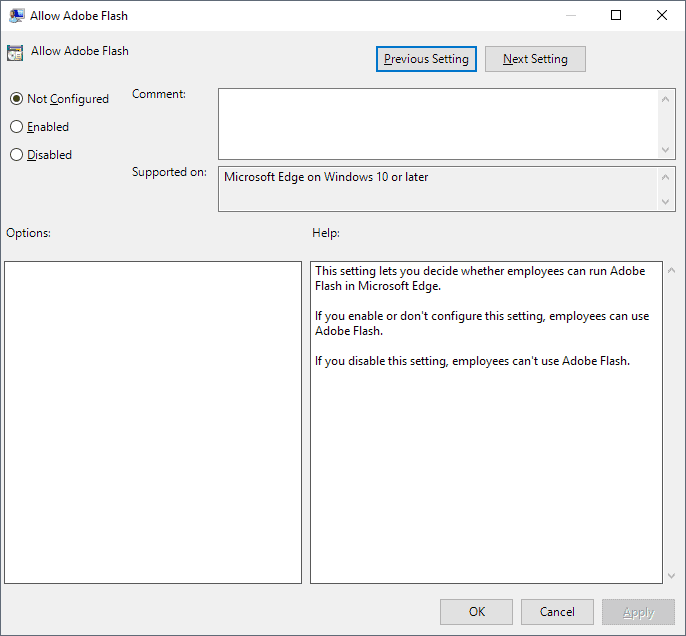
Beheerders kunnen het configureren van de Adobe Flash” beleid voor het uitschakelen van Flash op het systeem te gebruiken. Houd er rekening mee dat de groepsbeleid-Editor is alleen beschikbaar in de professional-versies van Windows-10 (in principe, in alle versies, maar Windows-10 Home).
- Activeer de knop Start.
- Type gpedit.msc en het laden van de voorgestelde resultaat. Hierdoor start de Group Policy Editor.
- Ga naar Computer Configuration – > Administrative Templates > Windows-Onderdelen > Microsoft Rand.
- Dubbel-klik op “Toestaan Adobe Flash”.
- Het beleid ingesteld op uitgeschakeld.
- Klik op ok.
Opmerking: U kunt uitschakelen van Adobe Flash voor gebruikers onder de User Configuration > Administrative Templates > Windows-Onderdelen > Microsoft Rand.
Uitschakelen van Adobe Flash in Internet Explorer
Groepsbeleid
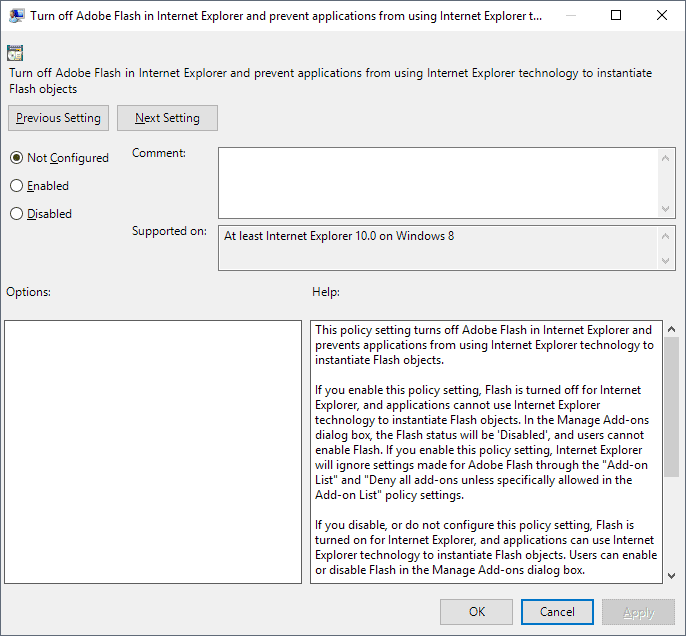
Beheerders en gebruikers kunnen uitschakelen Adobe Flash-ondersteuning in Microsoft Internet Explorer en in toepassingen die gebruik maken van IE-technologie.
- Open de groepsbeleid-Editor, zoals hierboven beschreven.
- Ga naar Computer Configuration – > Administrative Templates > Windows-Onderdelen > Internet Explorer > beveiligingsfuncties > Add-on Management.
- Dubbel-klik op “Turn off Adobe Flash in Internet Explorer en voorkomen dat toepassingen van het gebruik van Internet Explorer-technologie voor het concretiseren van Flash-objecten”.
- Het beleid instellen op “vrijgegeven”.
- Klik op ok.
Opmerking: U vindt de zelfde beleid in het kader van de Configuratie van de Gebruiker: > User Configuration > Administrative Templates > Windows-Onderdelen > Internet Explorer > beveiligingsfuncties > Add-on Management.
Het Windows-Register
Günter Geboren hoogtepunten een andere optie voor het uitschakelen van Flash in Internet Explorer, moet het bewerken van het Register.
Het Register instructies uitschakelen van Adobe Flash in Internet Explorer
Windows Register-Editor Versie 5.00
[HKEY_LOCAL_MACHINESOFTWAREMicrosoftInternet ExplorerActiveX Compatibility{D27CDB6E-AE6D-11CF-96B8-444553540000}]
“Compatibility Flags”=dword:00000400 [HKEY_LOCAL_MACHINESOFTWAREWow6432NodeMicrosoftInternet ExplorerActiveX Compatibility{D27CDB6E-AE6D-11CF-96B8-444553540000}]
“Compatibility Flags”=dword:00000400
Kunt u downloaden van de volgende zip-archief. Het bevat twee van de Register bestanden, één voor het blokkeren van Flash en een ander om het te deblokkeren weer: BlockFlash.zip